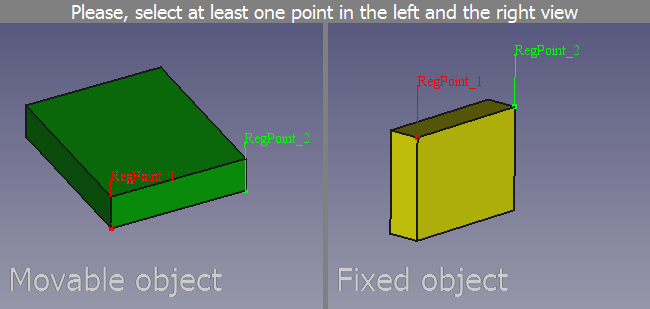Std Alignment/it: Difference between revisions
Renatorivo (talk | contribs) (Created page with "Nel menu contestuale sono disponibili le seguenti opzioni aggiuntive: * Selezionare l'opzione {{MenuCommand|Rimuovi ultimo punto}} per rimuovere l'ultimo punto nella vista. *...") |
No edit summary |
||
| (9 intermediate revisions by 2 users not shown) | |||
| Line 2: | Line 2: | ||
{{Docnav/it |
{{Docnav/it |
||
|[[ |
|[[Std_TransformManip/it|Trasforma]] |
||
|[[Std_Edit/it| |
|[[Std_Edit/it|Modalità modifica]] |
||
|[[Std_Edit_Menu/it|Menu Modifica]] |
|[[Std_Edit_Menu/it|Menu Modifica]] |
||
|IconL= |
|IconL=Std_TransformManip.svg |
||
|IconR=Std_Edit.svg |
|IconR=Std_Edit.svg |
||
|IconC=Freecad.svg |
|IconC=Freecad.svg |
||
| Line 13: | Line 13: | ||
|Name=Std_Alignment |
|Name=Std_Alignment |
||
|Name/it=Allineamento |
|Name/it=Allineamento |
||
|Empty=1 |
|||
|MenuLocation=Modifica → Allineamento... |
|MenuLocation=Modifica → Allineamento... |
||
|Workbenches=Tutti |
|Workbenches=Tutti |
||
| Line 19: | Line 18: | ||
}} |
}} |
||
<span id="Description"></span> |
|||
==Descrizione== |
==Descrizione== |
||
Il comando '''Allineamento''' allinea un oggetto in relazione a un oggetto di riferimento fisso usando una o più coppie di punti. |
Il comando '''Allineamento''' allinea un oggetto in relazione a un oggetto di riferimento fisso usando una o più coppie di punti. |
||
[[Image: |
[[Image:Std_Alignment_example.png]] |
||
{{Caption|L'interfaccia di comando dopo aver definito due coppie di punti}} |
{{Caption|L'interfaccia di comando dopo aver definito due coppie di punti}} |
||
<span id="Usage"></span> |
|||
==Utilizzo== |
==Utilizzo== |
||
| Line 36: | Line 37: | ||
# Fare clic con il tasto destro su una delle viste e selezionare l'opzione {{MenuCommand|Allinea}} dal menu contestuale per completare il comando. |
# Fare clic con il tasto destro su una delle viste e selezionare l'opzione {{MenuCommand|Allinea}} dal menu contestuale per completare il comando. |
||
<span id="Options"></span> |
|||
==Opzioni== |
==Opzioni== |
||
| Line 42: | Line 44: | ||
* Selezionare l'opzione {{MenuCommand|Cancella}} per interrompere il comando. |
* Selezionare l'opzione {{MenuCommand|Cancella}} per interrompere il comando. |
||
* Selezionare l'opzione {{MenuCommand|Sincronizza le viste}} se è necessario applicare ad entrambe le visualizzazioni eventuali modifiche alla visualizzazione (panoramica, rotazione e zoom). |
* Selezionare l'opzione {{MenuCommand|Sincronizza le viste}} se è necessario applicare ad entrambe le visualizzazioni eventuali modifiche alla visualizzazione (panoramica, rotazione e zoom). |
||
{{Docnav/it |
{{Docnav/it |
||
|[[ |
|[[Std_TransformManip/it|Trasforma]] |
||
|[[Std_Edit/it| |
|[[Std_Edit/it|Modalità modifica]] |
||
|[[Std_Edit_Menu/it|Menu Modifica]] |
|[[Std_Edit_Menu/it|Menu Modifica]] |
||
|IconL= |
|IconL=Std_TransformManip.svg |
||
|IconR=Std_Edit.svg |
|IconR=Std_Edit.svg |
||
|IconC=Freecad.svg |
|IconC=Freecad.svg |
||
Latest revision as of 21:13, 23 March 2023
|
|
| Posizione nel menu |
|---|
| Modifica → Allineamento... |
| Ambiente |
| Tutti |
| Avvio veloce |
| Nessuno |
| Introdotto nella versione |
| - |
| Vedere anche |
| Posizionamento |
Descrizione
Il comando Allineamento allinea un oggetto in relazione a un oggetto di riferimento fisso usando una o più coppie di punti.
L'interfaccia di comando dopo aver definito due coppie di punti
Utilizzo
- Selezionare l'oggetto di riferimento. Questo sarà l'oggetto fisso e non verrà modificato.
- Tenere premuto il tasto Ctrl mentre si seleziona l'oggetto di cui si desidera modificare il posizionamento.
- Selezionare l'opzione Modifica → Allineamento... dal menu.
- Viene visualizzata una nuova finestra. Questa finestra è composta da due viste: a sinistra viene visualizzato l'oggetto mobile e a destra l'oggetto fisso.
- Definire la prima coppia di punti facendo clic su un punto in ciascuna vista. Questa coppia di punti viene utilizzata per spostare l'oggetto mobile.
- Definire una o due più coppie di punti se si desidera anche ruotare l'oggetto mobile.
- Fare clic con il tasto destro su una delle viste e selezionare l'opzione Allinea dal menu contestuale per completare il comando.
Opzioni
Nel menu contestuale sono disponibili le seguenti opzioni aggiuntive:
- Selezionare l'opzione Rimuovi ultimo punto per rimuovere l'ultimo punto nella vista.
- Selezionare l'opzione Cancella per interrompere il comando.
- Selezionare l'opzione Sincronizza le viste se è necessario applicare ad entrambe le visualizzazioni eventuali modifiche alla visualizzazione (panoramica, rotazione e zoom).
- File: New, Open, Close, Close All, Save, Save As, Save a Copy, Save All, Revert, Import, Export,Merge project, Project information, Print, Print preview, Export PDF, Recent files, Exit
- Edit: Undo, Redo, Cut, Copy, Paste, Duplicate selection, Refresh, Box selection, Box element selection, Select All, Delete, Send to Python Console, Placement, Transform, Alignment, Toggle Edit mode, Edit mode, Preferences
- View:
- Miscellaneous: Create new view, Orthographic view, Perspective view, Fullscreen, Bounding box, Toggle axis cross, Clipping plane, Texture mapping, Toggle navigation/Edit mode, Appearance, Random color, Workbench, Status bar
- Standard views: Fit all, Fit selection, Isometric, Dimetric, Trimetric, Home, Front, Top, Right, Rear, Bottom, Left, Rotate Left, Rotate Right
- Freeze display: Save views, Load views, Freeze view, Clear views
- Draw style: As is, Points, Wireframe, Hidden line, No shading, Shaded, Flat lines
- Stereo: Stereo red/cyan, Stereo quad buffer, Stereo Interleaved Rows, Stereo Interleaved Columns, Stereo Off, Issue camera position
- Zoom: Zoom In, Zoom Out, Box zoom
- Document window: Docked, Undocked, Fullscreen
- Visibility: Toggle visibility, Show selection, Hide selection, Select visible objects, Toggle all objects, Show all objects, Hide all objects, Toggle selectability, Toggle measurement, Clear measurement
- Toolbars: File, Edit, Clipboard, Workbench, Macro, View, Structure, Help
- Panels: Tree view, Property view, Selection view, Tasks, Python console, DAG view, Model, Report view
- Link navigation: Go to linked object, Go to the deepest linked object, Select all links
- Tree view actions: Sync view, Sync selection, Sync placement, Pre-selection, Record selection, Single document, Multi document, Collapse/Expand, Initiate dragging, Go to selection, Selection Back, Selection Forward
- Tools: Edit parameters, Save image, Load image, Scene inspector, Dependency graph, Project utility, Measure distance, Add text document, View turntable, Units calculator, Customize, Addon manager
- Macro: Macro recording, Macros, Recent macros, Execute macro, Attach to remote debugger, Debug macro, Stop debugging, Step over, Step into, Toggle breakpoint
- Help: Help, FreeCAD Website, Donate, Users documentation, Python scripting documentation, Automatic Python modules documentation, FreeCAD Forum, FreeCAD FAQ, Report a bug, About FreeCAD, What's This
- Getting started
- Installation: Download, Windows, Linux, Mac, Additional components, Docker, AppImage, Ubuntu Snap
- Basics: About FreeCAD, Interface, Mouse navigation, Selection methods, Object name, Preferences, Workbenches, Document structure, Properties, Help FreeCAD, Donate
- Help: Tutorials, Video tutorials
- Workbenches: Std Base, Arch, Assembly, CAM, Draft, FEM, Inspection, Mesh, OpenSCAD, Part, PartDesign, Points, Reverse Engineering, Robot, Sketcher, Spreadsheet, Surface, TechDraw, Test Framework
- Hubs: User hub, Power users hub, Developer hub